Belki de mors kodu kullanma ihtiyacı duymamışsınızdır. Ancak, ne zaman işe yarayacağını asla bilemeyeceğiniz için, onu bilgisayarınızda nasıl etkinleştireceğinizi bilmek en iyisidir. Gboard klavye. En kolay şeylerden başlayabilir ve oradan devam edebilirsiniz.
Ayrıca klavyenizdeki mors kodunun kullanılması, başkalarının yetkisiz mesajlar yazmasını engelleyebilir. Umarım normal klavyeye nasıl geri döneceklerini bilemezler. Yani, Android cihazınızda mors kodunu denemek istiyorsanız, yapmanız gereken değişiklikler bunlar.
Gboard'da Mors Koduna Nasıl Geçilir?
Başlamak için, ayarlar Android cihazınız için uygulama. Tamamen aşağı kaydırın ve üzerine dokunun. sistem. üzerine dokunun Dil ve giriş seçeneği, ardından Ekran klavyesi zirvede.
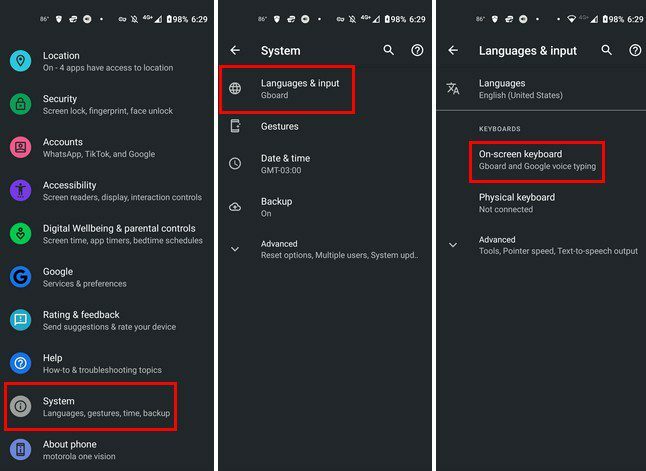
Klavye listesinden Gboard'a ve ardından dillere dokunun. Zaten sahip değilseniz, alttaki mavi Klavye Ekle düğmesine dokunarak İngilizce (ABD) klavyeyi indirin. Kurulduktan sonra listeden İngilizce klavyeye dokunun ve farklı klavye düzenleri görmelisiniz. Mors kodu seçeneğiyle karşılaşana kadar sola kaydırın.
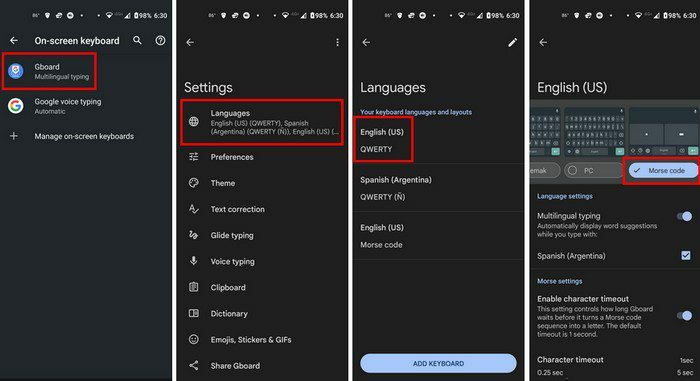
Mors kodu düzenini seçtikten sonra, WhatsApp veya Google Keep gibi bir şey yazmanız gereken bir uygulamaya gidin. Farklı klavye düzenlerini görmek için dünya simgesine dokunun. Çalışma simgesini görmüyorsanız, ayarlarda etkinleştirmemişsiniz demektir. Açmak için dişli çarka ve ardından tercihlere dokunun.
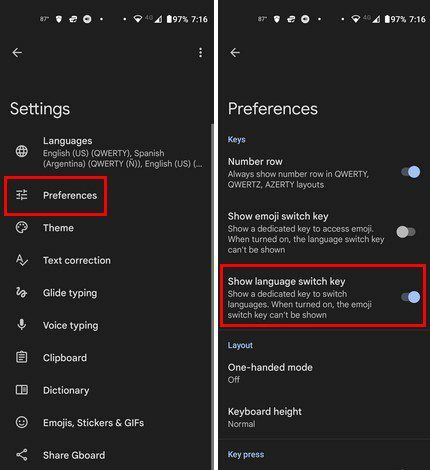
Wold simgesinin görünür olması için emojilere kolay erişimden fedakarlık etmeniz gerekir. Solda emojiyi görmeye devam edeceksiniz; erişmek için uzun basmanız ve ardından yukarı kaydırmanız gerekir. Dünya simgesine dokunun ve İngiliz ABD Mors kodu seçeneğine dokunun.
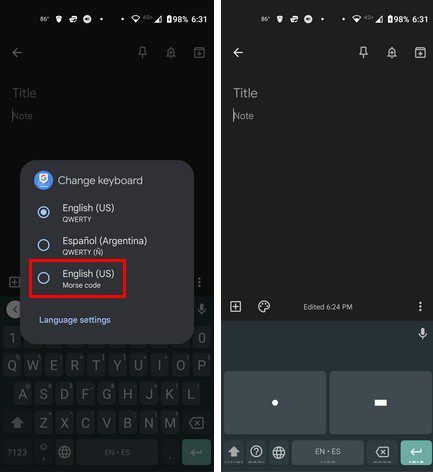
Mors Alfabesi Klavyesi Nasıl Özelleştirilir
Tebrikler! Mors alfabesi klavyesini kurdunuz. Klavyeyi biraz daha kişiselleştirmek istiyorsanız, yapabilirsiniz. basitçe git Ayarlar > Sistem > Diller ve giriş > ekran klavyesi > Gboard > Diller > İngilizce ABD Mors Kodu.
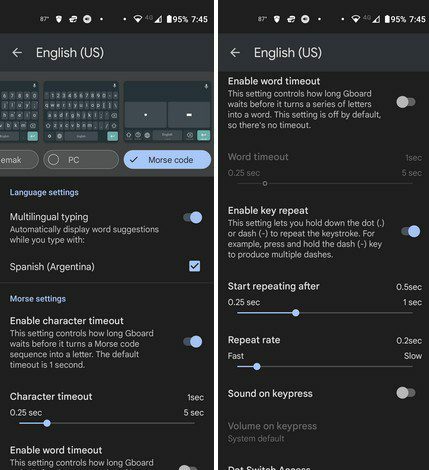
Özelleştirmede, aşağıdaki gibi şeyleri ayarlayabilirsiniz:
- Çok dilli yazma
- Karakter zaman aşımını etkinleştir
- Karakter özelleştirme kaydırıcısı
- Çalışma zaman aşımını ve ayarlamak için kaydırıcıyı etkinleştirin
- Kaydırıcıdan sonra tekrar etmeye başlayın
- Hız kaydırıcısını tekrarla
- Tuş sesi
- Nokta anahtarı erişimi
- Dash anahtarı erişimi
- Mini klavye yüksekliği
Çözüm
Gboard, aralarından seçim yapabileceğiniz birçok düzene sahiptir. Hafızanızı tazelemek ve tekrar mors kodu kullanmaya başlamak istiyorsanız hangi klavyeyi kullanabileceğinizi biliyorsunuz. Bundan sıkılırsanız, istediğiniz zaman İngilizce klavyeye geri dönebilirsiniz. Ayrıca... sahip bir sürü hile kullanabilirsiniz. Mors kodunu ne sıklıkla kullanırsın? Aşağıdaki yorumlarda bana bildirin ve makaleyi sosyal medyada başkalarıyla paylaşmayı unutmayın.